
Come riparare l'iPad bloccato sul logo Apple senza/con il computer? (iPadOS 16 supportato)

"Quando accendo il mio iPad, si avvicina alla schermata del logo Apple e rimane così per sempre. Inoltre, non si connetterà a iTunes o al mio computer. Aiuto!"
- Un utente di Apple Discussioni
Hai mai incontrato l'iPad bloccato sul logo Apple dopo un aggiornamento a iPadOS 15? Di recente, ho ricevuto molte lamentele o segnalazioni, come "il mio iPad non si accende oltre il logo Apple" "iPad bloccato sullo schermo bianco con il logo Apple" "Il logo Apple non scompare su iPad"... Supponiamo che tu stia affrontando la stessa situazione, cosa farai per risolverla?
Qui imparerai dieci metodi efficienti per correggere l'errore da solo.
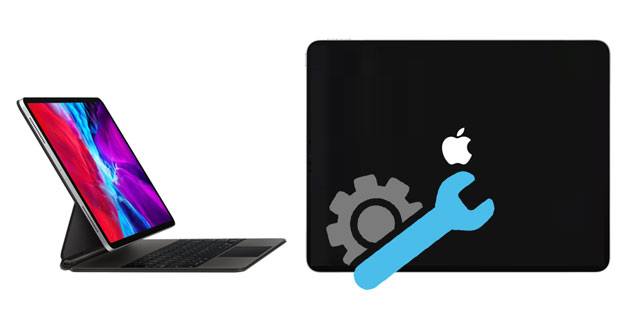
Parte 1. Perché il mio iPad è bloccato sul logo Apple?
Parte 2. Come riparare l'iPad bloccato sullo schermo bianco di Apple?
Prima di passare ulteriormente ai metodi di risoluzione dei problemi, controlliamo le possibili cause dello schermo bianco dell'iPad con il logo Apple.
Prova le seguenti soluzioni se il tuo iPad mostra solo il logo Apple e poi si spegne.
La prima cosa che puoi provare è caricare il tuo iPad. Basta collegare il dispositivo alla fonte di alimentazione e caricarlo per un po' finché non viene visualizzata la schermata di ricarica. Se la schermata non viene visualizzata entro un'ora o viene visualizzata la schermata Connetti all'alimentazione, controllare la porta USB, il cavo e l'adattatore di alimentazione per vedere se sono rotti.
Quando l'iPad non supera il logo Apple, puoi riavviarlo con i seguenti passaggi.
Su iPad con il tasto Home:
Su iPad senza tasto Home:

Bonus:
Puoi verificare se il tuo iPhone è sbloccato senza una scheda SIM con questa guida collaudata.
Con questa guida, puoi riparare iCloud quando non funziona.
Se stavi tentando di collegare il tuo iPad a un computer ma l'iPad Air è bloccato sul logo Apple, la porta USB o il cavo Lightning potrebbero essere danneggiati o macchiati. In questo caso, è possibile eseguire un controllo completo di questi componenti per vedere se si tratta di un problema hardware.
Innanzitutto, prova a collegare il tuo iPad a un'altra porta USB tramite un cavo USB o in modalità wireless per vedere se il problema scompare.
Quindi, controllare entrambe le estremità del cavo Lightning per vedere se il cavo è usurato o danneggiato o se il connettore è piegato o diviso. In caso affermativo, cambia un cavo Apple diverso per vedere se risolve il problema.

Un altro modo per risolvere il problema dell'iPad mini bloccato sul logo Apple è forzare il riavvio dell'iPad. In caso di successo, il tuo iPad si sbarazzerà del problema bloccato in questo momento.
Sui modelli di iPad con tasto Home:

Sui modelli di iPad senza tasto Home:
Vedi anche: È facile recuperare i messaggi di testo su un iPad in 5 modi. Diamo un'occhiata.
Se l'iPad è bloccato sul logo Apple, ma l'hard reset non funziona, controlla se hai installato software di sicurezza di terze parti sul tuo dispositivo. Poiché alcuni software di terze parti potrebbero erroneamente segnalare il dispositivo come un pericolo o interrompere il processo di trasferimento dei dati, è meglio disinstallare l'app o spegnerla prima di collegare il tuo iPad a iTunes.
Un modo ufficiale per risolvere l'iPad bloccato sul logo Apple è aggiornare il tuo iPad con iTunes. Di seguito è riportato come.
1. Collega il tuo iPad a un computer. Quindi, apri il Finder su un Mac con macOS Catalina o versioni successive o avvia iTunes su un PC Windows o su un Mac con macOS Mojave o versioni precedenti.
2. Individua l'iPad sul tuo computer.
3. Segui questi passaggi mentre colleghi il tuo iPad al computer.
Sui modelli di iPad senza tasto Home:
Sui modelli di iPad con tasto Home:
4. Continuare a tenere premuti i pulsanti finché non viene visualizzata la schermata della modalità di ripristino.
5. Quando viene visualizzata l'opzione per ripristinare o aggiornare l'iPad, toccare il pulsante Aggiorna .
6. Il tuo computer scaricherà il software per il tuo iPad. Attendi fino al termine. Se sono necessari più di 15 minuti, l'iPad uscirà dalla modalità di ripristino. Quindi è necessario ripetere i passaggi da 2 a 4.

Potresti aver bisogno di: Vuoi riparare l'app AT&T Mobile Transfer? Ecco il tutorial definitivo.
Puoi anche provare ad avviare il tuo iPad in modalità DFU e ripristinarlo con iTunes. Se funziona, il tuo iPad tornerà allo stato normale in pochi minuti. Tuttavia, potresti riscontrare una perdita di dati sul tuo iPad.
Ora puoi fare riferimento alle seguenti istruzioni:
1. Collega il tuo iPad al computer tramite un cavo USB e apri l'ultima versione di iTunes.
2. Una volta connesso, metti il tuo iPad in modalità DFU.
Per iPad con tasto Home:
Per iPad senza tasto Home:

3. Una volta che il tuo iPad è in modalità DFU, tocca OK > Ripristina iPad.
Se hai eseguito il backup del tuo iPad con iTunes e hai considerato attendibile il computer in precedenza, puoi ripristinare il backup sul tuo iPad. In questo modo il tuo iPad uscirà anche dalla schermata del logo Apple.

Un modo con una percentuale di successo più elevata per riparare l'iPad bloccato sul logo Apple è utilizzare il ripristino del sistema iPad. È uno strumento di riparazione del sistema iOS professionale in grado di riparare la maggior parte degli errori di sistema iOS senza perdita di dati, inclusa la schermata nera della morte dell'iPad, l'iPad bloccato sul logo Apple, ecc.
I punti salienti di iPad System Recovery:
* Ripara vari scenari su iPhone / iPad / iPod senza perdita di dati: bloccato in modalità DFU/logo Apple/modalità di ripristino, schermata blu / bianca / rossa / nera della morte, esaurimento della batteria, riavvio del loop, errore iTunes 4005/4013, ecc.
* Offri due modalità di riparazione per soddisfare esigenze diverse: modalità standard e avanzata.
* Facile e sicuro da usare.
* Supporta tutti i modelli di iPad con iPadOS 16 e versioni precedenti, come il nuovo iPad mini/iPad 2021, iPad 8/7/6/5/4/3/2/1, iPad mini 5/4/3/2/1, iPad Air 4/3/2/1, iPad Pro 5/4/3/2/1, ecc.
Come riparare l'iPad bloccato sul logo Apple senza perdita di dati?
1. Installa e avvia iPad System Recovery sul tuo computer e collega il tuo iPad ad esso utilizzando un cavo USB. Successivamente, fai clic su Altri strumenti > iOS Ripristino del sistema sull'interfaccia.

2. Il programma rileverà automaticamente il problema dell'iPad e lo mostrerà sull'interfaccia. Successivamente, tocca Avvia per continuare.

3. Confermare le informazioni sul dispositivo sull'interfaccia. Se non sono corrette, selezionare le informazioni corrette dal menu a discesa. Al termine, fai clic su Ripara per risolvere immediatamente il problema dell'iPad bloccato sul logo Apple.

Potrebbero interessarti:
Come risolvere il problema dell'iPhone bloccato sul logo Apple
Se il tuo iPad rimane ancora bloccato sul logo Apple dopo aver utilizzato i metodi di cui sopra, potrebbe presentare gravi danni fisici. Puoi portarlo in un Apple Store autorizzato per farlo controllare accuratamente. Non dimenticare di portare con te le ricevute di acquisto se il tuo dispositivo è ancora in garanzia. Se nella tua area geografica non è presente un Apple Store nelle vicinanze, consulta il supporto Apple online per ricevere assistenza.
Speriamo che questo tutorial ti aiuti a risolvere con successo l'iPad bloccato sul logo Apple. Ti consigliamo di provare Ripristino del sistema dell'iPad direttamente prima di contattare il supporto Apple per risparmiare tempo. È meglio risolvere vari problemi di sistema iOS e problemi software senza perdita di dati. Fortunatamente, puoi risolvere il problema da solo.
Se riscontri problemi durante la riparazione, faccelo sapere nei commenti.
Articoli Correlati:
L'iPhone non scorre per sbloccarsi? Ecco le correzioni
Apple iPhone Schermo nero della morte? Ecco le migliori soluzioni
9 trucchi per correggere la schermata bianca della morte dell'iPhone senza sforzo (aggiornato)
Schermata blu della morte dell'iPhone? Ecco 7 semplici modi per risolvere il problema
Come riparare un iPhone bloccato nella schermata di caricamento? (iPhone 14 e iOS 16 supportati)
Come risolvere Touch ID che non funziona su iPhone in pochissimo tempo? (Incredibilmente semplice)

 Recupero iPhone
Recupero iPhone
 Come riparare l'iPad bloccato sul logo Apple senza/con il computer? (iPadOS 16 supportato)
Come riparare l'iPad bloccato sul logo Apple senza/con il computer? (iPadOS 16 supportato)